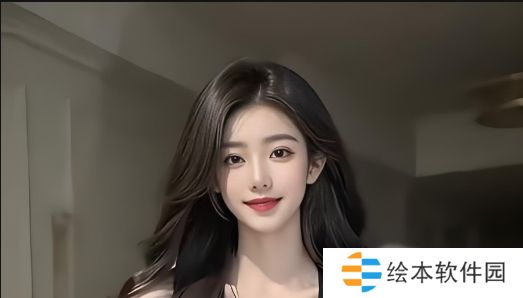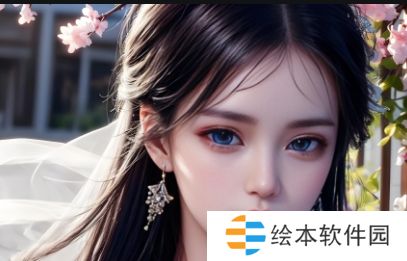打印預(yù)覽在哪里 5種方法幫你找到
在打印文件之前,我們經(jīng)常需要通過預(yù)覽功能來查看內(nèi)容是否正確,。針對不同軟件,,打印預(yù)覽的查看方式也不同,。本文將為您介紹如何通過不同軟件查看打印預(yù)覽,幫助您輕松找到和使用“打印預(yù)覽”功能,。

Microsoft Word 是最常見的文字處理軟件之一,它為用戶提供了強(qiáng)大的打印預(yù)覽功能,,幫助用戶在打印之前確認(rèn)文檔的格式和內(nèi)容,。
1,、首先,打開您需要打印的 Word 文件,。
2、在左上角,,點(diǎn)擊“文件”選項(xiàng)卡進(jìn)入文件菜單,。
3、在文件菜單中,,點(diǎn)擊“打印”>“打印預(yù)覽”選項(xiàng),。
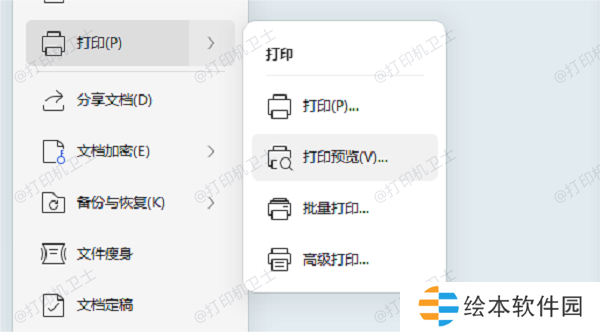
4、此時(shí),,Word 會(huì)跳轉(zhuǎn)到打印預(yù)覽頁面,。您可以查看頁面的布局、邊距,、字體等內(nèi)容,,確保它們符合要求。
5,、如果需要,,您可以在此界面調(diào)整頁面設(shè)置,如頁邊距,、紙張大小,、打印范圍等。
6,、確認(rèn)無誤后,,點(diǎn)擊“打印”按鈕即可開始打印。
二,、Microsoft Excel中的打印預(yù)覽與 Word 相似,,Excel 也提供了打印預(yù)覽功能,幫助用戶檢查表格在打印機(jī)上的呈現(xiàn)效果,。由于表格內(nèi)容常常涉及到多頁打印,,打印預(yù)覽在此變得尤為重要。
1,、首先,,打開您需要打印的 Excel 文件。
2,、在 Excel 窗口的左上角,,點(diǎn)擊“文件”按鈕。在下拉菜單中,,選擇“打印”選項(xiàng),。
3、在打印設(shè)置頁面的右側(cè),您將看到文檔的打印預(yù)覽,。Excel 會(huì)自動(dòng)將工作表的內(nèi)容分頁顯示,,幫助您檢查每一頁的布局。
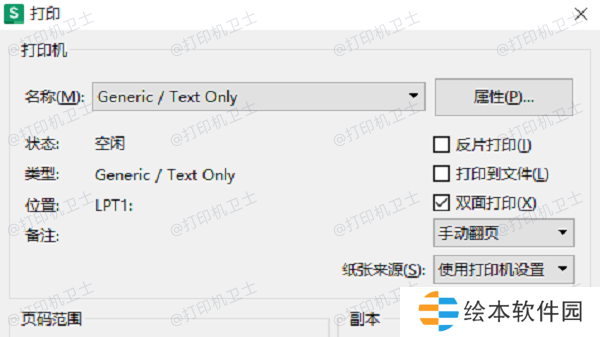
4,、在打印預(yù)覽頁面,,您可以調(diào)整打印選項(xiàng),如紙張方向(縱向或橫向),、邊距,、是否打印網(wǎng)格線等。
5,、確認(rèn)預(yù)覽無誤后,,點(diǎn)擊“打印”按鈕進(jìn)行打印。
三,、PDF 閱讀器中的打印預(yù)覽PDF 格式的文件廣泛應(yīng)用于各種文檔的打印,。在 Adobe Acrobat Reader 和其他 PDF 閱讀器中,您同樣可以找到打印預(yù)覽功能,。
1,、首先,打開需要打印的 PDF 文件,。
2,、在 PDF 閱讀器的頂部菜單欄,點(diǎn)擊“文件”>“打印”選項(xiàng),。
3,、在彈出的打印設(shè)置窗口中,您將看到文檔的打印預(yù)覽,,顯示每一頁的排版情況,。
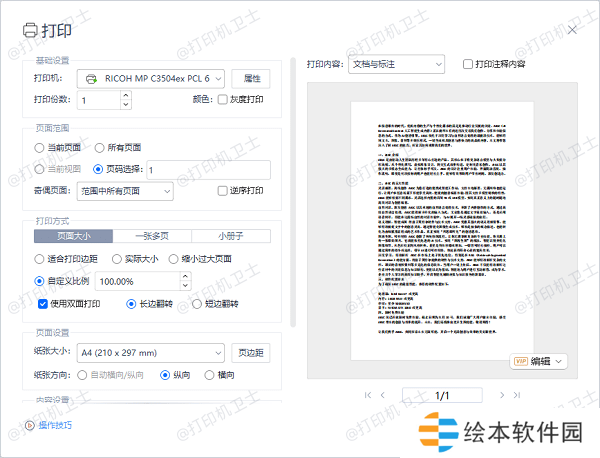
4、在預(yù)覽界面,,您可以選擇打印的頁面范圍,、紙張大小、打印方向,、頁邊距等,。
5、確認(rèn)無誤后,,點(diǎn)擊“打印”按鈕開始打印,。
四、其他常見軟件的打印預(yù)覽許多其他應(yīng)用程序也提供了打印預(yù)覽功能,,如PowerPoint,、Outlook以及各種圖像處理軟件(如 Photoshop,、Paint)等。盡管操作步驟可能略有不同,,但大多數(shù)程序都能在其“文件”菜單中找到打印預(yù)覽選項(xiàng),。
1、以 PowerPoint 為例,,打開 PowerPoint 演示文稿,。
2、點(diǎn)擊“文件”,,然后選擇“打印”。
3,、查看打印預(yù)覽,,確認(rèn)每一張幻燈片的打印效果。
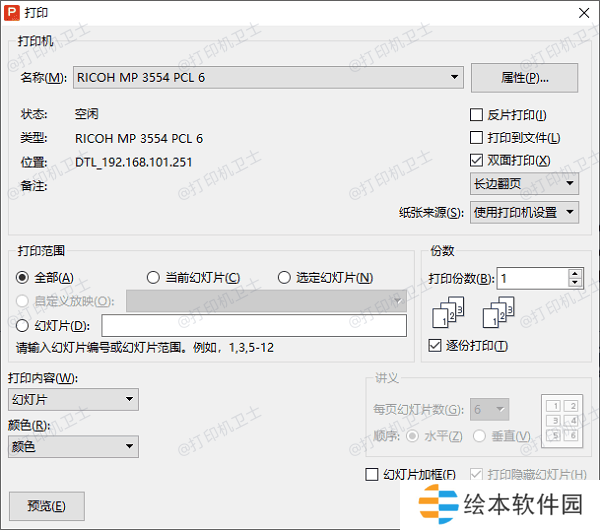
4,、調(diào)整設(shè)置,,如果需要更改打印選項(xiàng)(如頁面布局、打印多頁等),。
5,、點(diǎn)擊“打印”,開始打印,。
五,、如何優(yōu)化打印體驗(yàn)除了在文檔軟件中調(diào)整打印設(shè)置外,如果您遇到打印機(jī)無法正常工作或打印效果不佳的情況,,可能需要檢查打印機(jī)驅(qū)動(dòng)程序是否更新,。一個(gè)簡單高效的方法是借助本站來一鍵檢測。
本站(官方版) 智能修復(fù)打印機(jī)問題,,自動(dòng)安裝打印機(jī)驅(qū)動(dòng) 好評(píng)率97% 下載次數(shù):37295391,、打開本站客戶端,點(diǎn)擊主界面的“立即檢測”按鈕,,驅(qū)動(dòng)人生會(huì)自動(dòng)掃描您的電腦和設(shè)備,,檢測打印機(jī)驅(qū)動(dòng)是否需要更新。

2,、如果系統(tǒng)檢測到打印機(jī)驅(qū)動(dòng)需要更新,,您可以直接點(diǎn)擊“一鍵修復(fù)”按鈕進(jìn)行驅(qū)動(dòng)更新。
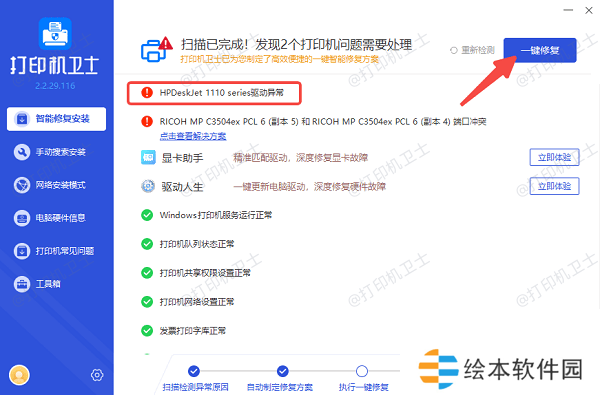
3,、驅(qū)動(dòng)更新完成后,,重啟電腦,以確保新驅(qū)動(dòng)生效,。
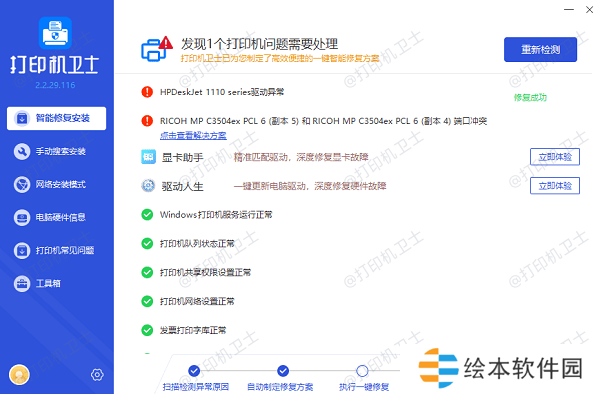
以上就是查看打印預(yù)覽的方法,。希望對你有所幫助,。如果有遇到打印機(jī)連接、共享,、報(bào)錯(cuò)等問題,,可以下載“本站”進(jìn)行立即檢測,只需要一步便可修復(fù)問題,,提高大家工作和打印機(jī)使用效率,。